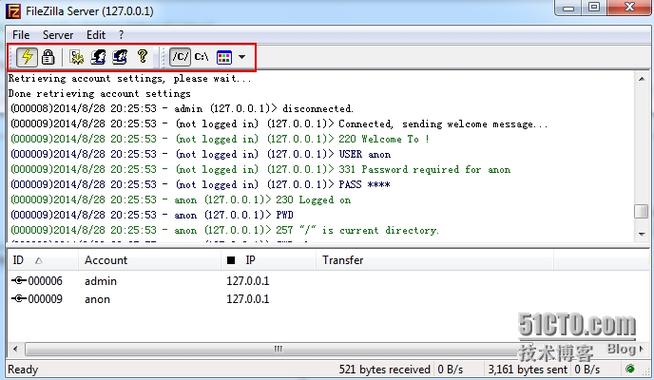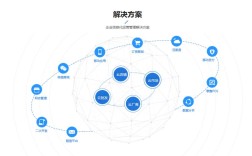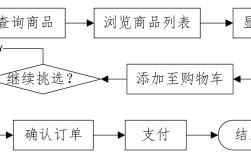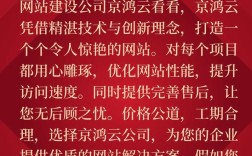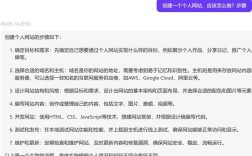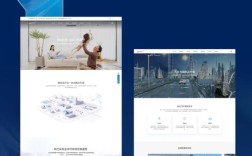在Windows VPS上搭建FTP服务需要通过IIS(Internet Information Services)实现,以下是详细步骤及注意事项,确保VPS已安装操作系统且为Windows Server版本(如2016/2019/2022),并以管理员身份登录。
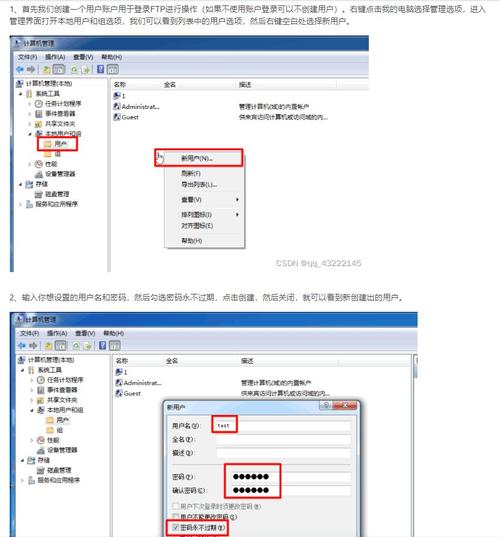
第一步:安装FTP服务组件
- 打开“服务器管理器”,点击“添加角色和功能”,进入向导后选择“基于角色或功能的安装”。
- 在服务器池中选择目标VPS,依次选择“Web服务器(IIS)”→“FTP服务器”,勾选“FTP服务”和“FTP扩展性”,点击“安装”完成组件添加。
第二步:配置FTP站点
- 打开“Internet Information Services (IIS) 管理器”,在左侧站点列表中右键点击“添加FTP站点”。
- 输入站点名称(如“FTP_Site”),并设置物理路径(如
D:\FTP_Files),确保该路径已创建且权限配置正确。 - 绑定设置:选择“所有未分配”IP地址,端口默认为21,SSL选择“无”(若需加密可稍后配置)。
- 身份验证和授权:选择“基本”身份验证(需配合SSL加密以避免密码泄露),授权设置选择“指定用户”,并添加允许访问的Windows用户(需提前在VPS中创建用户账户,如“FTP_User”)。
第三步:设置用户权限
- 在物理路径(如
D:\FTP_Files)上右键选择“属性”→“安全”→“编辑”,添加FTP用户并赋予“读取/写入”权限。 - 若需限制用户访问目录,可在“FTP授权规则”中设置用户权限级别(如读取、写入或读取+写入)。
第四步:配置防火墙规则
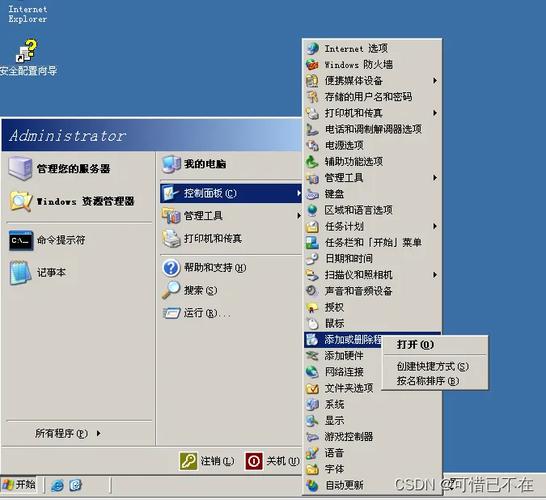
- 打开“Windows Defender 防火墙”→“高级设置”→“入站规则”,新建规则。
- 选择“端口”,TCP协议,输入“21”(FTP控制端口)及“1024-65535”(被动模式数据端口),允许连接。
- 规则名称可设为“FTP_Port”,启用规则后保存。
第五步:测试与优化
- 使用FileZilla等FTP客户端,输入VPS公网IP、用户名、密码进行连接测试。
- 若需启用SSL加密,可在IIS管理器中绑定证书(可申请免费证书或使用自签名证书),并将SSL设置改为“需要”。
- 被动模式配置:在FTP站点“FTP防火墙支持”中,被动外部IP填写VPS公网IP,被动端口范围建议设置为“5000-6000”,并在防火墙中开放该端口范围。
常见问题及注意事项
- 用户无法登录:检查用户账户是否禁用、FTP授权规则是否正确、防火墙是否放行端口。
- 上传下载失败:确认用户对物理路径有读写权限,检查IIS中“目录浏览”是否启用。
- 安全性建议:避免使用匿名访问,定期更换用户密码,及时更新IIS组件补丁。
相关问答FAQs
Q1: 如何限制FTP用户只能访问指定目录?
A1: 在创建Windows用户时,将其主目录设置为指定路径(如D:\FTP_User1),并在该路径权限中仅赋予该用户完全控制权限,同时在IIS FTP站点“FTP授权规则”中限制该用户仅能访问该目录。
Q2: FTP连接时提示“530 User cannot log in”如何解决?
A2: 此问题通常由身份验证失败或权限不足导致,需检查:1)用户账户是否被禁用;2)FTP站点是否启用“基本身份验证”;3)用户对物理路径是否有读取权限;4)防火墙是否阻止了21端口,可通过事件查看器(Windows日志→应用程序)查看FTP服务详细错误日志进一步排查。